1、在进行ps制作之前先下载并安装需要的字体和画笔,画笔导入方法:编辑-预设管理器-载入

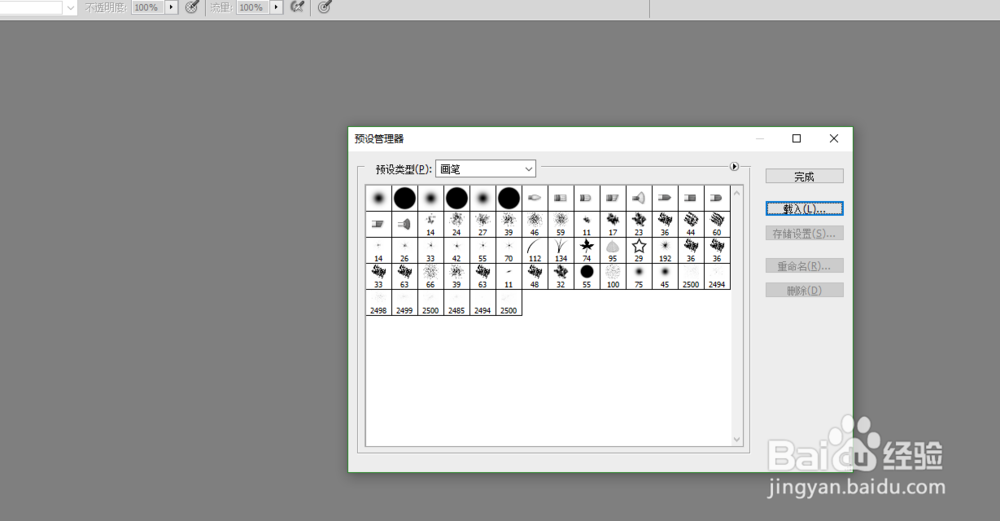
2、新建文档,大小背景可根据需要设置,豹肉钕舞设置好文档之后,选择“文字”工具添加文字图层,并使用“Ctrl+t”适当调整文字图层方向
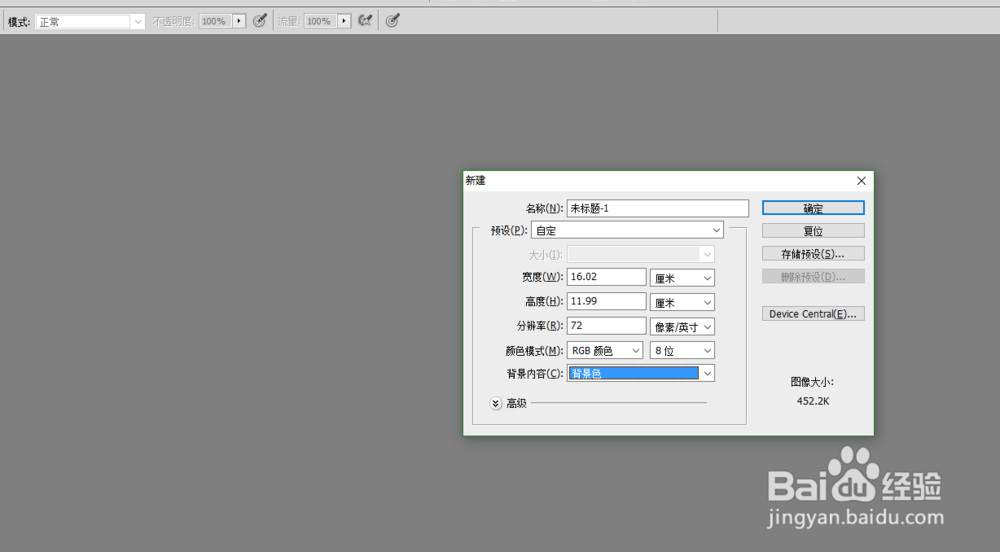
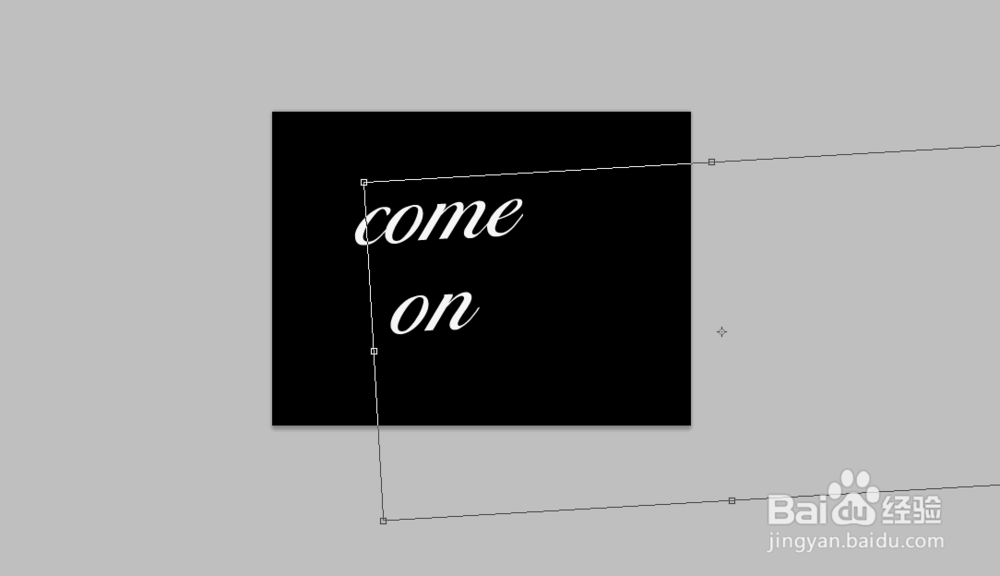
3、复制文字图层,并将复制的文字图层进行栅格化处理,之后对图层进行“滤镜-模糊-径向模糊”

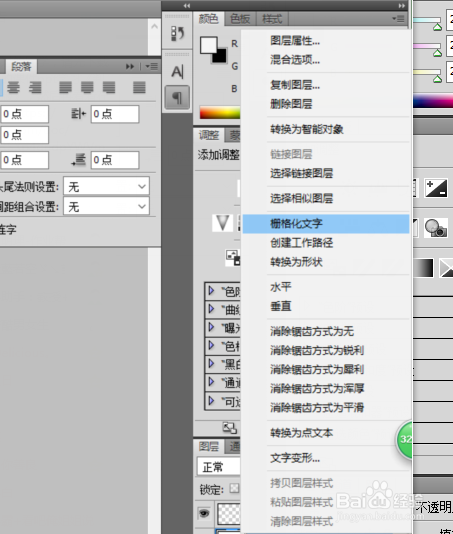
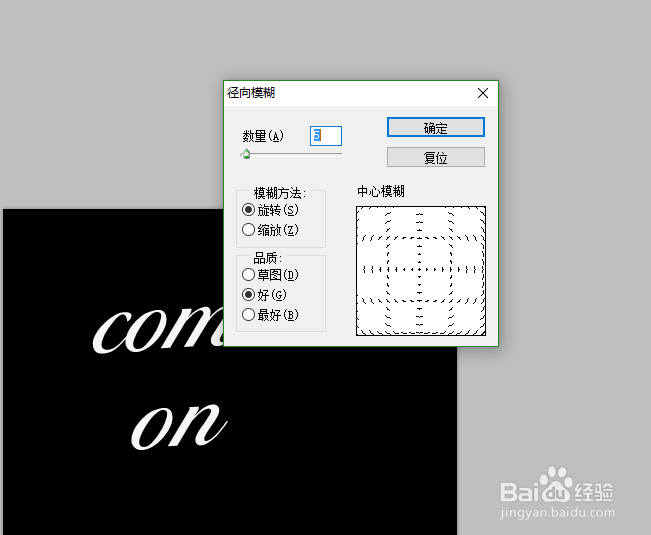
4、选择原本的文字图层,按住CTRL键单击,将文字载入选区,并新建图层,在该图层中使用导入的画笔对选取进行涂抹
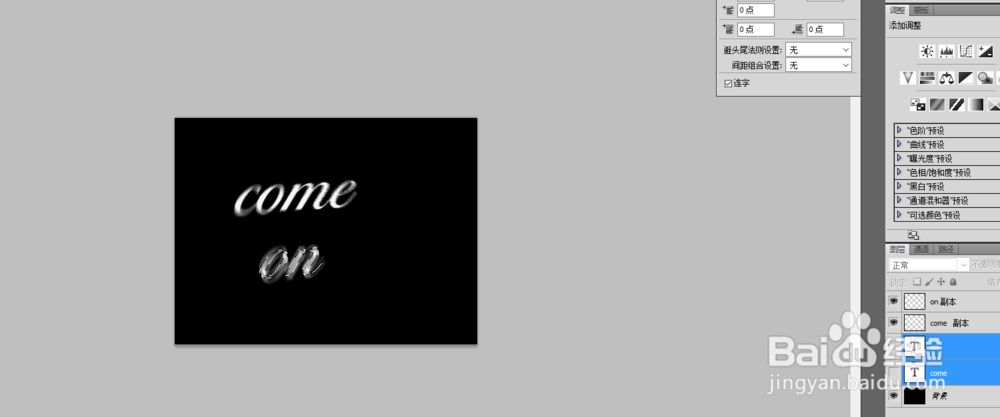

5、再次选择文选区,进行“选择 > 修改 > 扩展选区”再次新建图层使用笔刷进行涂抹,之后将径向模糊的图层显示出来,并调整透明度
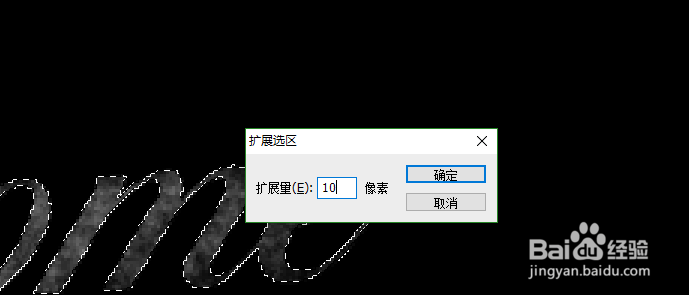

6、选择一张星空的素材图片作为背景,如果觉得不满意继续对文字进行修饰即可

